ونڈوز 10 پر ورچوئل ڈیسک ٹاپ کے لئے آخری ہدایت نامہ (04.25.24)
ملٹی ٹاسکنگ ایک ہی وقت میں متعدد کاموں کو انجام دینے کا ایک بہت اچھا طریقہ ہے۔ اس سے نہ صرف پیداواری صلاحیت میں اضافہ ہوتا ہے ، بلکہ جب آپ وقت کے لئے پٹی ہوجاتے ہیں تو یہ فائدہ مند بھی ہوتا ہے۔ ونڈوز پر ایک سے زیادہ ورچوئل ڈیسک ٹاپس کا استعمال آپ کو ایک ہی وقت میں منظم رکھنے کے دوران مختلف پروجیکٹس پر کام کرنے دیتا ہے۔ یہ خاص طور پر بہت اچھا ہوتا ہے جب آپ کسی مضمون پر کام کر رہے ہوتے ہیں اور آپ کو کسی ترمیم کا کام کرنے کی ضرورت ہوتی ہے یا جب آپ اپنے مالک سے کھیل کھیل رہے ہیں اس کو چھپانے کی ضرورت ہوتی ہے - حالانکہ ہم واقعتا really کام پر کھیل کھیلنے کی سفارش نہیں کرتے ہیں۔ ونڈوز 10 ورچوئل ڈیسک ٹاپ کا ترتیب دینا آسان ہے اور یہ مضمون آپ کو دکھائے گا کہ ونڈوز 10 پر متعدد ورچوئل ڈیسک ٹاپس کو کیسے بنایا اور استعمال کیا جائے۔
نیا ونڈوز ورچوئل ڈیسک ٹاپ کیسے ترتیب دیں- ٹاسک بار پر مستطیل کے اوپر مربع کی طرح نظر آنے والے بٹن پر کلک کرکے <مضبوط> ٹاسک ویو کھولیں۔ آپ اس کی بورڈ شارٹ کٹ - ونڈوز + ٹیب کو بھی استعمال کرسکتے ہیں یا اسکرین سوائپ کرسکتے ہیں اگر یہ ٹچ اسکرین کے قابل ہے۔ اس سے آپ کو اپنے کمپیوٹر پر فعال ڈیسک ٹاپس دیکھنے کی اجازت ملے گی۔
- اسکرین کے نیچے دائیں کونے میں + نشان کے ساتھ <مضبوط> <مضبوط> نیا ڈیسک ٹاپ پر کلک کریں اور یہی ہے. اب آپ جو بھی ڈیسک ٹاپ ترتیب دینا چاہتے ہیں اسے تشکیل دے سکتے ہیں۔
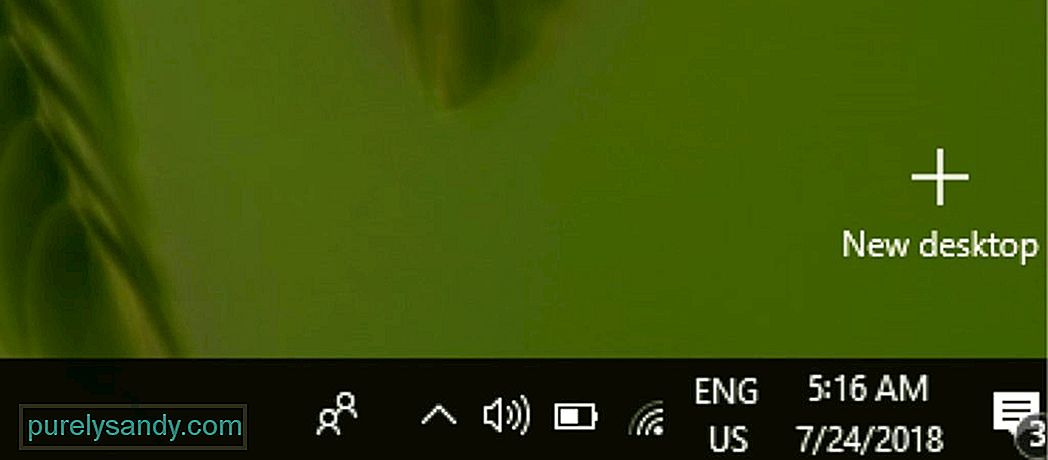
- ونڈوز کا نیا ورچوئل ڈیسک ٹاپ بنانے کا ایک اور قدرتی طریقہ یہ کی بورڈ استعمال کرکے ہے۔ شارٹ کٹ - <<< <<<<<<<<<<<<<<<<<
- اپنے ٹاسک بار میں موجود ٹاسک ویو کے بٹن پر کلک کریں یا اپنے کی بورڈ پر شارٹ کٹ ونڈوز + ٹیب کا استعمال کریں۔ آپ اپنے ٹچ اسکرین مانیٹر کو سوائپ کر کے ٹاسک ویو بھی کھول سکتے ہیں۔
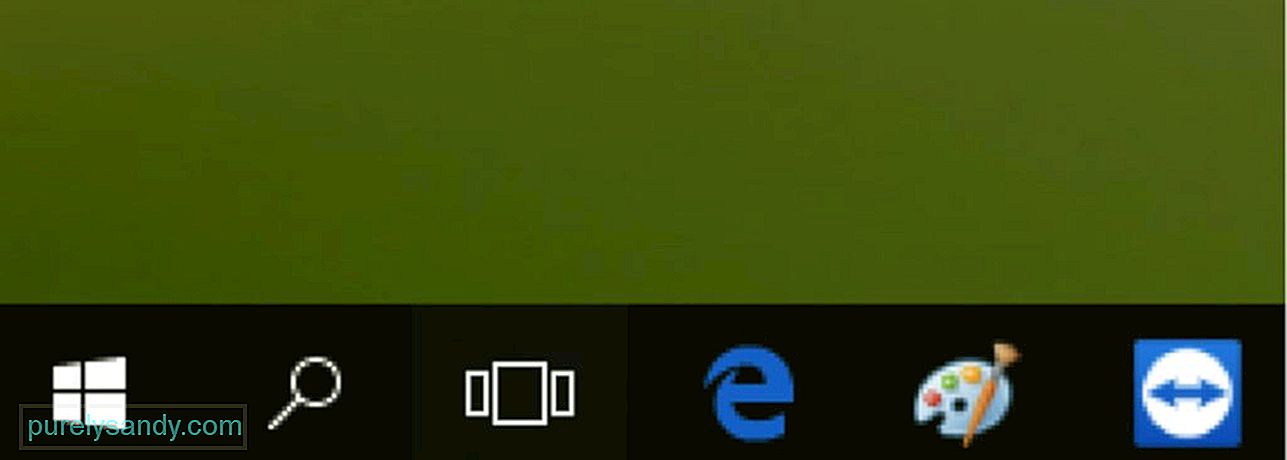
پرو ٹپ: کارکردگی کے امور ، ردی کی فائلوں کیلئے اپنے کمپیوٹر کو اسکین کریں ، نقصان دہ ایپس اور سیکیورٹی کے خطرات
جو نظام کے مسائل یا سست کارکردگی کا سبب بن سکتے ہیں۔
خصوصی پیش کش آؤٹ بائٹ کے بارے میں ، انو انسٹال ہدایات ، EULA ، رازداری کی پالیسی۔
- دوسرے ڈیسک ٹاپ پر جو آپ نے پہلے اسے کھولنے اور اس پر کام کرنا جاری رکھیں پر کلک کریں۔ اصل ڈیسک ٹاپ پر واپس جا working جس پر آپ کام کر رہے تھے ، صرف مندرجہ بالا مراحل پر عمل کریں اور ڈیسک ٹاپ 1 کا انتخاب کریں۔
- آپ سی ٹی آر ایل + ونڈوز + <کو بھی دبائیں۔ ورچوئل ڈیسک ٹاپس کے مابین تبدیل کرنے کیلئے بائیں یا دائیں تیر کی پر کلک کریں۔
- اگر آپ ٹچ پیڈ والا کمپیوٹر استعمال کررہے ہیں تو ، آپ ورچوئل ڈیسک ٹاپس کے مابین تیزی سے سوئچ کرنے کے لئے بائیں یا دائیں سے چار انگلیوں کے سوائپ کرسکتے ہیں۔
ورچوئل ڈیسک ٹاپس کے مابین ونڈوز کو منتقل کرنے کے لئے دو طریقے ہیں۔ دائیں کلک والے مینو پر کلک کریں اور کھینچیں یا استعمال کریں۔
1۔ کلک اور ڈریگ طریقہ کے استعمال سے ونڈوز کو منتقل کرنے کے ل these ، ان مراحل کی پیروی کریں:- ٹاسک بار میں واقع ٹاسک ویو کے بٹن پر کلک کریں یا <<< + strong> ٹیب ۔
- <<< پر کلک کریں اور <<< پکڑ جس ونڈو کو آپ منتقل یا منتقل کرنا چاہتے ہیں۔
- کھینچ ونڈو کو ڈیسک ٹاپ پر لے جائیں جہاں آپ چاہتے ہیں کہ اسے منتقل کیا جائے ، اور پھر اسے جاری کردیں۔ اب آپ ورچوئل ڈیسک ٹاپ پر اس ونڈو تک رسائی حاصل کرسکتے ہیں جہاں آپ نے اسے منتقل کیا ہے۔
- <<< ٹاسک ویو لانچ کریں۔
- دائیں کلک ونڈو پر جسے آپ دوسرے ورچوئل ڈیسک ٹاپ میں منتقل کرنا چاہتے ہیں۔
- ظاہر ہونے والے مینو سے منتقل کریں کا انتخاب کریں۔
- ورچوئل ڈیسک ٹاپ پر کلک کریں جہاں آپ ونڈو کو منتقل کرنا چاہتے ہیں۔
آپ اپنے ورچوئل ڈیسک ٹاپس کے مابین ونڈوز کو آگے پیچھے منتقل کرنے کیلئے ان میں سے کسی بھی طریقے کو استعمال کرسکتے ہیں
ورچوئل ڈیسک ٹاپس پر ونڈوز کی نقل کیسے تیار کریں 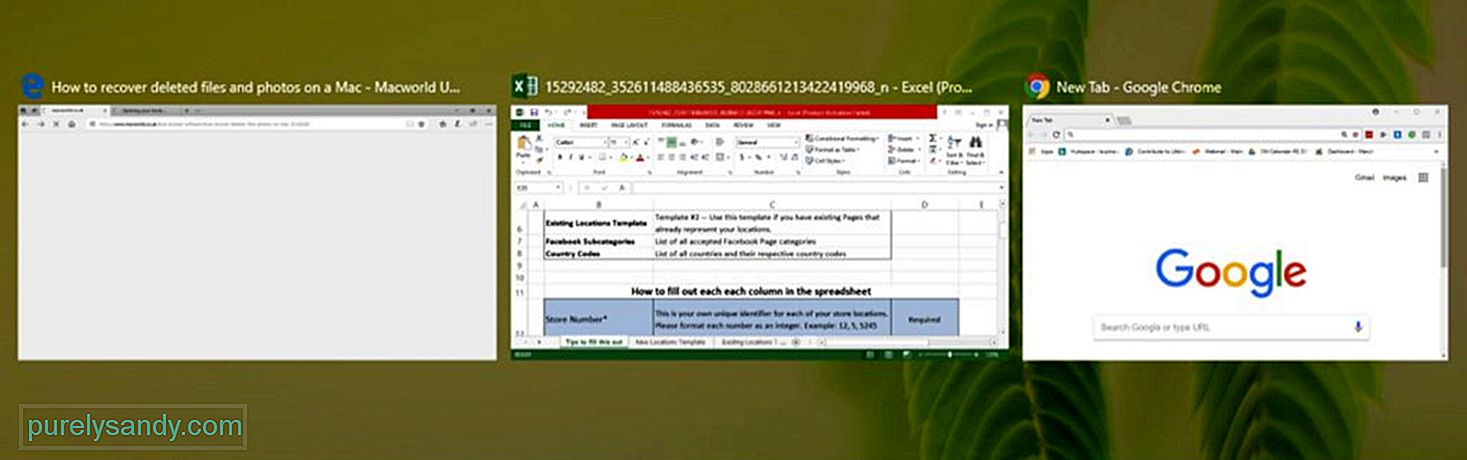
کچھ ونڈوز یا ونڈوز کے گروپ کو ایک ایپ سے آپ کے تمام ورچوئل ڈیسک ٹاپس پر نقل بنایا جاسکتا ہے۔ ایسا کرنے کے لئے ، ان مراحل پر عمل کریں:
- << ٹاسک ویو کھولیں۔
- دائیں کلک فعال ونڈو پر آپ نقل تیار کرنا چاہتے ہیں۔
- ایک ونڈو کی نقل کے ل ، <مضبوط> اس ونڈو کو تمام ڈیسک ٹاپس پر دکھائیں پر کلک کریں۔
- ایک ایپ سے تمام ونڈوز کو نقل کرنے کے لئے ، "پر کلک کریں۔ تمام ڈیسک ٹاپس پر اس ایپ سے ونڈوز دکھائیں۔
آپ ونڈوز کو کسی دوسرے ورچوئل ڈیسک ٹاپ پر منتقل کرنے کے بجائے نقل استعمال کرسکتے ہیں ، خاص طور پر اگر آپ کے پاس ایک ایپ کیلئے ایک سے زیادہ ونڈوز موجود ہوں۔ ایک دوسرے کے بعد تمام ونڈوز کو ڈریگ اینڈ ڈراپ کرنے سے زیادہ آرام دہ ہے۔
ونڈوز ورچوئل ڈیسک ٹاپ کو کیسے حذف کریںاگر اب آپ کو ورچوئل ڈیسک ٹاپ کی ضرورت نہیں ہے تو ، آپ ان اقدامات پر عمل کرکے اسے ختم کرسکتے ہیں۔ :
- ٹاسک ویو لانچ کریں۔
- ہوور اپنے ورچوئل ڈیسک ٹاپ پر اپنے ماؤس کرسر کو حذف کرنا چاہتے ہیں <
- ڈیسک ٹاپ آئیکن کے اوپری دائیں کونے میں واقع x کے بٹن پر کلک کریں۔
- آپ <مضبوط> <مضبوط> <<< <<< اس وقت کھلے ہوئے ورچوئل ڈیسک ٹاپ کو بند کرنے کے لئے> ونڈوز + F4 ۔ جب آپ ورچوئل ڈیسک ٹاپ بند کرتے ہیں تو ، کھولی ہوئی اور چلنے والی تمام ونڈوز کو اصلی ڈیسک ٹاپ پر واپس منتقل کردیا جاتا ہے۔
ایک سے زیادہ ورچوئل ڈیسک ٹاپس چلانے سے آپ کو مختلف پروجیکٹس پر موثر اور آسانی سے کام کرنے کی سہولت ملتی ہے۔ تاہم ، ایسا کرنے سے آپ کے کمپیوٹر پر ٹیکس بھی لگ سکتا ہے۔ آؤٹ بائٹ پی سی مرمت جیسے ایپ کا استعمال کرکے اپنے کمپیوٹر کو بہتر بنائیں اور اس کی کارکردگی کو بہتر بنائیں۔ یہ ایپ فضول فائلوں کو حذف کرتی ہے اور ان امور کی مرمت کرتی ہے جو آپ کے کمپیوٹر کی کارکردگی کو متاثر کرتی ہیں۔
یو ٹیوب ویڈیو: ونڈوز 10 پر ورچوئل ڈیسک ٹاپ کے لئے آخری ہدایت نامہ
04, 2024

